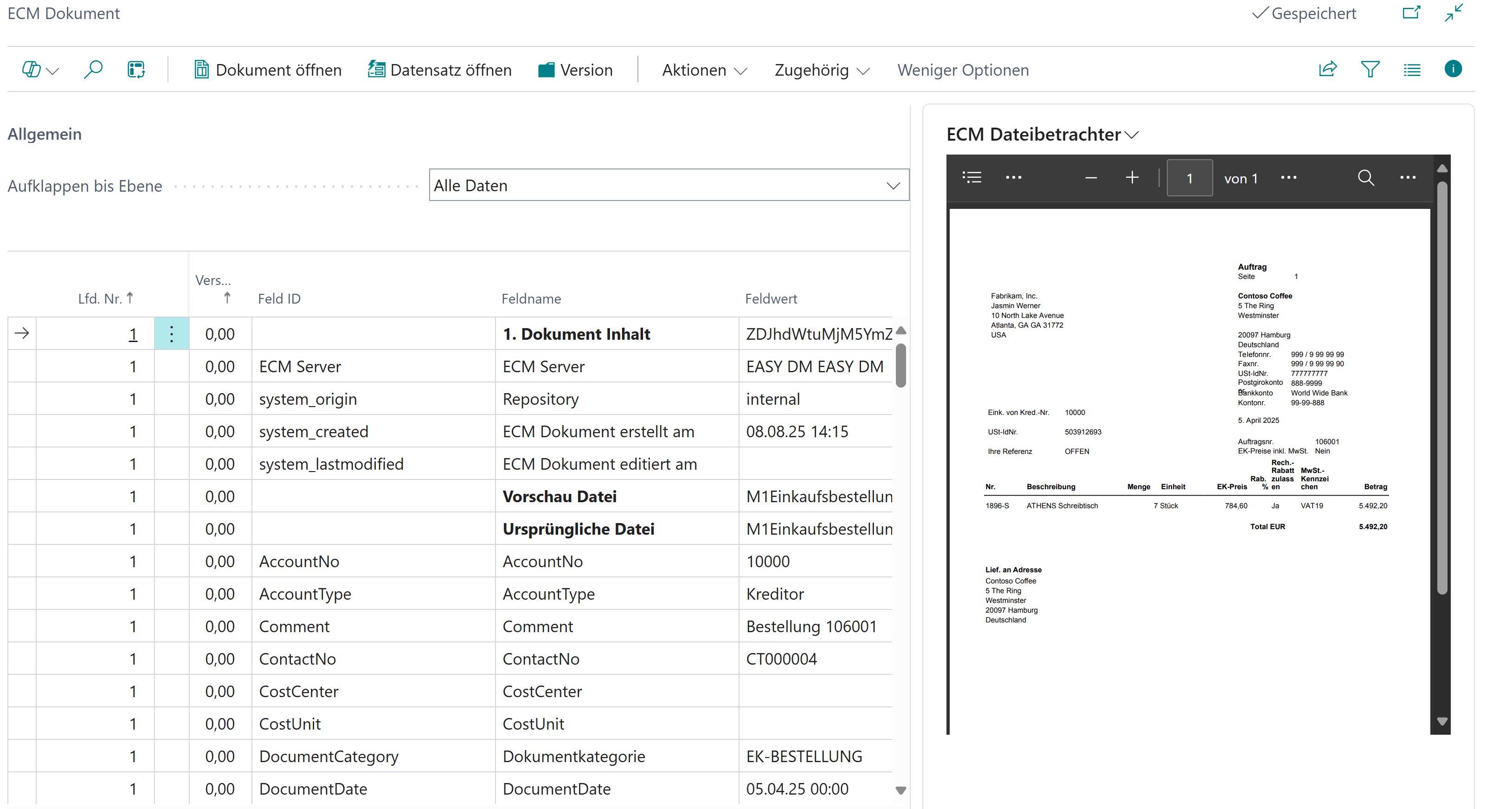Häufig gestellte Fragen
- Warum fehlen zu exportierende Dokumente?
- Warum werden Dokumente nicht importiert?
- Wie kann ich einen Bericht von der Archivierung ausschließen?
- Warum funktioniert der integrierte Dateibetrachter nicht?
- Wie kann ich in der “ECM Dokumente FactBox” den integrierten “Dateibetrachter” deaktivieren?
- Die Benutzer müssen kurz warten, bis Sie weiter arbeiten können, wenn der integrierte Dateibetrachter aktiv ist. Wie kann ich das verhindern?
- Wie kann ich Dokumente aus dem ECM System in BC importieren?
- Wie kann ich bestimmte Dokumente vom Export ausschließen?
- Wie kann ich sofort die Metadaten und das Dokument anzeigen?
Warum fehlen zu exportierende Dokumente?
Wenn Dokumente nicht exportiert werden, müssen Sie folgende Stellen prüfen:
Läuft der Exxport? Sie können einen groben Überblick in der Page ECM Aufgaben Status erhalten. Diese zeigt im Prinzip die folgenden Informationen an:
Läuft die BC-Aufgabenwarteschlange und die ECM Codeunit 5125006?
Läuft die ECM Aufgabenwarteschlange
Prüfen Sie die ECM Warteschlange, dort finden Sie den
Status,
den letzten Nachrichtencode,
“Anzahl Detaileinträge” (zum Anklicken) - dort finden Sie mehr Details auf etwaige Fehler.
Ist die ECM Warteschlange leer, prüfen Sie ECM Dokumentdefinitionen, ob Sie für die gewünschten Dokumente eingerichtet sind.
Warum werden Dokumente nicht importiert?
Wenn Dokumente nicht importiert werden, müssen Sie folgende Stellen prüfen:
Läuft der Import? Sie können einen groben Überblick in der Page ECM Aufgaben Status erhalten. Diese zeigt im Prinzip die folgenden Informationen an:
Läuft die BC-Aufgabenwarteschlange und die ECM Codeunit 5125006?
Läuft die ECM Aufgabenwarteschlange
Prüfen Sie ECM Import-Dokumentdefinitionen, wann wurde dieser das letzte Mal ausgeführt:
Feld “Letzter Import Start” prüfen
Feld “Letzte Anzahl importierter Dokumente” prüfen
Auf Feld “Anzahl Importdetails” klicken und die Logs prüfen
Prüfen Sie die ECM Abwarten Buch.-Blätter, dort sehen Sie alle importierten, noch nicht abgeschlossenen Dokumente. Sind dort keine Dokumente, wurden Sie entweder nicht importiert oder noch nicht verarbeitet:
Feld “Status” prüfen
Feld “Nachrichtencode” anklicken, um Fehlerdetails zu erhalten.
Prüfen Sie die ECM Dokumentposten, dort sehen Sie alle abgeschlossenen Dokumente. Im Feld “Datensatz ID” steht der BC-Datensatz, welchem die Dokumente zugeordnet sind.
Dokumente werden im Regelfall nur einmal importiert, prüfen Sie daher, ob die Dokumentenreferenz bereits in einem anderen ECM Buch.-Blatt oder ECM Dokumentposten/ECM Stornoposten existiert.
Falls Sie EQL verwenden, können mit Content Web Services Zeitabweichungen beim Abfragen des Archivs entstehen, bitte prüfen Sie daher die Einstellungen im ECM Server zur “Zeitverschiebung”. Das EQL kann alternativ in einer JSON-Struktur angegeben werden, dann sollte es nicht zu Zeitabweichungen kommen.
Wie kann ich einen Bericht von der Archivierung ausschließen?
Öffnen Sie die Seite ECM Berichtsausschlussliste und tragen Sie dort die Berichts-ID, Verwendungszweck “ “ und “Bericht in ECM-Wartschlange” immer ein.
Warum funktioniert der integrierte Dateibetrachter nicht?
Es ist zu prüfen, ob der Dateibetrachter als separates Fenster geöffnet werden soll (ohne ECM File Viewer FactBox App) oder innerhalb der Dokumente-FactBox.
Prinzipiell ist zu prüfen, welche Einstellungen im Anzeige-ECM Benutzer hinterlegt sind in den Felder:
Dokumente öffnen per: ECM Dateibetrachter / Download
ECM Dateibetrachter Erweiterungen: Alle Datei-Erweiterungen (pdf, txt, html, …) die vom Browser unterstützt werden, können hier hinterlegt werden.
Ist die App “ECM FileViewer FactBox” installiert, können zusätzlich Einstellungen im ECM FactBox Primärfilter und Ansicht (Dokumentposten Primärfilter) hinterlegt werden.
Wie kann ich in der “ECM Dokumente FactBox” den integrierten “Dateibetrachter” deaktivieren?
Öffnen Sie die Seite ECM FactBox Primärfilter und Ansicht (Dokumentposten Primärfilter) und tragen Sie im Feld “ECM Infobox-Benutzeroberfläche” die gewünschte Einstellung, z. B. “Drag And Drop + Datensätze (ohne integrierten Dateibetrachter)” ein.
Die Benutzer müssen kurz warten, bis Sie weiter arbeiten können, wenn der integrierte Dateibetrachter aktiv ist. Wie kann ich das verhindern?
Wenn die Benutzer nicht blockiert werden sollen, können Sie im zugehörigen ECM Benutzer das Feld “Async. Laden von Dateien in der Infobox” anhaken.
Bei OnPremises Systemen wird keine weitere Einrichtung benötigt, wenn die API+oData API Zugriffe in der Mittelschicht erlaubt sind.
Bei Cloud Umgebungen muss eine “Azure App Registrierung” angelegt und in der ECM Einrichtung hinterlegt werden.
Wie kann ich Dokumente aus dem ECM System in BC importieren?
Dokumente sollen immer einem einzelnen Datensatz in BC zugewiesen sein. Eine Beschreibung für einen Import mit automatischer Zuweisung finden Sie hier: Automatischer Import von Einkaufslieferscheinen aus DM, Dokumente zu Debitor importieren.
Wie kann ich bestimmte Dokumente vom Export ausschließen?
Wen Sie z. B. Dokumente für eine Kreditor oder Debitor nicht exportierten möchten, haben wir hierfür folgenden Beispielcode bereitgestellt: https://github.com/JulianGeissEasy/ECM-Examples/tree/main/SkipExportOfDocuments
Wie kann ich sofort die Metadaten und das Dokument anzeigen?
Dies ist nur möglich, wenn Sie die App “ECM File Viewer FactBox” installiert haben. Diese ist im Lieferumfang enthalten und kann BC Cloud aus der AppSource installiert werden.
Variante
Klicken Sie auf das Kontext-Menü (3 Punkte) in der FactBox.
Wählen Sie “Dokument Detailansicht” aus.
Variante
Öffnen Sie die Seite ECM Benutzer und hinterlegen Sie für den jeweiligen “ECM Benutzer” im Feld Dokumentanzeige den Wert “Dokument Detailansicht”.
Öffnen Sie die Seite ECM FactBox Primärfilter und Ansicht (Dokumentposten Primärfilter) und erstellen Sie dort die gewünschten Tabellen-ID(/Benutzer/Page-ID)-Kombinationen, z. B. Tabelle 39, Page “leer”, benutzer id “leer”, - für alle ungeb. Einkaufsbelege und hinterlegen Sie im Anschluss im Feld “ECM Infobox-Benutzeroberfläche” “Drag And Drop + Datensätze (ohne integrierten ECM Dateibetrachter)”.